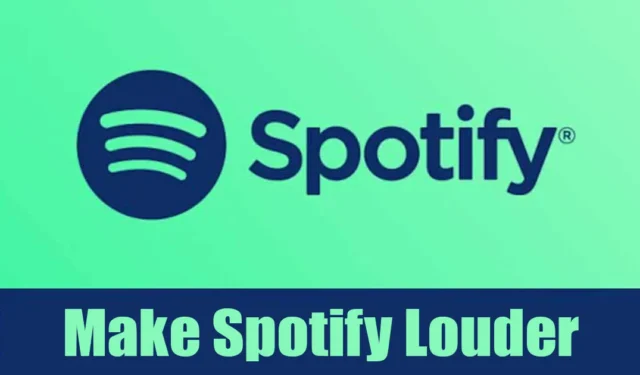
Spotify 可用於桌面和行動設備,提供數百萬的串流音軌。 Spotify 的免費版本有廣告支持,但它提供對其所有音樂曲目的訪問。雖然 Spotify 非常適合音樂串流媒體,但許多用戶報告該應用程式太安靜。
最近,許多用戶報告 Spotify 太安靜,他們聽不到歌曲和播客中的內容。因此,如果您是面臨相同問題的 Spotify 用戶,您可以採取以下措施來解決該問題。
1. 確保設備音量設定為最大

在變更 Spotify 的播放設定之前,請務必確保將裝置的音量設為最大。您的裝置(桌上型電腦或行動裝置)的音量可能設定得很低,導致您無法聆聽歌曲。
點擊電腦系統托盤上的音量圖標,並確保音量滑桿設定為最大 (Windows)。按下智慧型手機上的音量按鈕並將音量滑桿設為最大。
2.調整Spotify(桌面)的音量控制

桌面應用程式 Spotify 遵循不同的聲音設定檔;它有一個音量控件,可用於調整應用程式的音量等級。
Spotify 桌面應用程式不遵循電腦的音量設定;因此,調整 Spotify 應用程式中的音量設定非常重要。
打開 Spotify 桌面應用程序,然後播放任意歌曲。當歌曲開始播放時,向右滑動音量控制可使音樂聲音更大。
3. 將 Spotify 音量設定為“大聲”
如果您是 Spotify 的常規用戶,您可能知道該應用程式附帶多種音訊設定。幾乎所有設定都是為了改善您的音樂聆聽體驗。有一個選項可以使桌面和行動應用程式上的音訊大聲。這就是你需要做的。
在桌面上
如果您使用 Spotify 桌面應用程式進行音樂串流傳輸,則必須按照以下步驟將 Spotify 音量設定為大聲。這就是你需要做的。
1.在電腦上開啟Spotify應用程式。

2. 當應用程式開啟時,按一下左上角的三個點,然後選擇「編輯」>「首選項」。

在移動
如果您在行動裝置上收聽 Spotify 播放清單或播客時遇到困難,您還必須對 Spotify 行動應用程式進行一些更改。以下是在 Spotify Mobile 應用程式上執行的操作。
1.在智慧型手機上開啟Spotify 行動應用程式。

2. 接下來,點選右上角的「設定」圖示。

3. 現在向下捲動到音量等級並將其設定為大聲。
4. 停用音訊標準化
音訊標準化是 Spotify 桌面版和行動版上提供的功能。此功能基本上均衡了音樂曲目的音頻電平。有時,該功能還可以消除您正在播放的歌曲的一些響度和動態範圍。
建議您關閉桌面版和行動版 Spotify 上的音訊標準化功能。這就是你需要做的。
1.在電腦上開啟Spotify 應用程式。

2. 當應用程式開啟時,按一下左上角的三個點,然後選擇「編輯」>「首選項」。

在移動
Spotify 行動應用程式也提供音訊標準化功能。因此,您也可以停用行動應用程式上的該功能以使聲音更大。這就是你需要做的。
1.在智慧型手機上開啟Spotify 行動應用程式。

2. 接下來,點選右上角的「設定」圖示。

3. 現在向下捲動到「標準化音量」並關閉其旁邊的開關。

5. 在 Spotify 上啟用硬體加速
硬體加速是一項功能,可讓 Spotify 應用程式利用硬體元件,而不是依賴基於軟體的最佳化。
如果您的電腦有高品質音效卡,您應該啟用 Spotify 的硬體加速功能。此功能可讓 Spotify 桌面應用程式使用您的音效卡來改善聲音輸出。若要在 Spotify 上啟用硬體加速,請依照下列步驟操作。
1. 啟動 Spotify 應用程式。接下來,點擊右上角的三個點。

2. 在出現的選單上,選擇編輯 > 首選項。

4. 接下來,打開相容性。這將啟用硬體加速功能。

這些是讓 Spotify 在桌面和行動裝置上更加活躍的幾種工作方法。如果您需要更多幫助讓 Spotify 在您的裝置上聲音更大,請告訴我們。另外,如果文章對您有幫助,別忘了分享給您的朋友。




發佈留言